win7怎么更新win10系统[多图]
教程之家
Win7
随着win10系统的发布,很多win7用户都想将系统更新到win10进行使用,那么win7怎么更新win10系统呢?今天,小编就把win7更新win10系统的步骤带给大家。
工具/原料
系统版本:windows7
品牌版型:联想ThinkPad
软件版本:小白一键安装
方法一:系统升级
1、点击win7系统主菜单,打开控制面板。
2、在控制面板界面,找到“系统和安全”选项,双击进入。
3、在“系统安全”列表中找到“windows更新”,然后单击“检查更新”。
4、然后我们将看到可用的升级提示。让我们单击安装。
5、整个更新过程需要通过互联网下载更新包。请注意上网。最后,将安装win10系统。
方法二:一键重装小白升级系统
1、在电脑上下载安装系统工具。
2、打开系统,记得先关闭电脑上的安全杀毒软件,以防其阻止安装进程,然后等待本地检测完成。
3、选择要安装的win10系统,然后单击“安装此系统”。
4、系统提供安装软件的选择。根据自己的需要进行检查,然后单击“下一步”。
5、等待下载系统映像文件。在此期间请勿操作电脑、关机或睡眠。
6、下载和环境部署一段时间后,安装将在10秒后自动重新启动。以下操作都是自动的,只是等待安装到win10系统中。
7、重启完成后即可进入win10系统桌面开始使用了。
总结:以上就是win7升级到win10系统的详细教程,希望能帮助到大家。

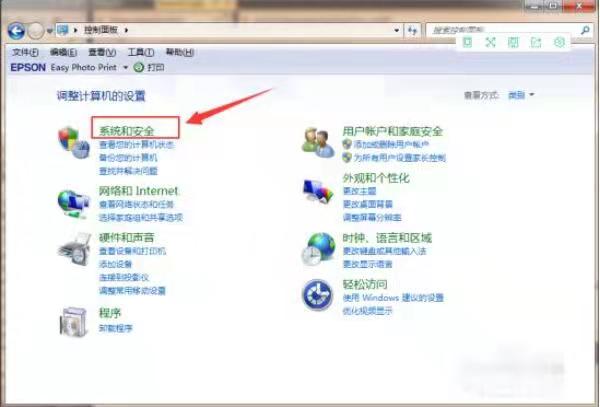
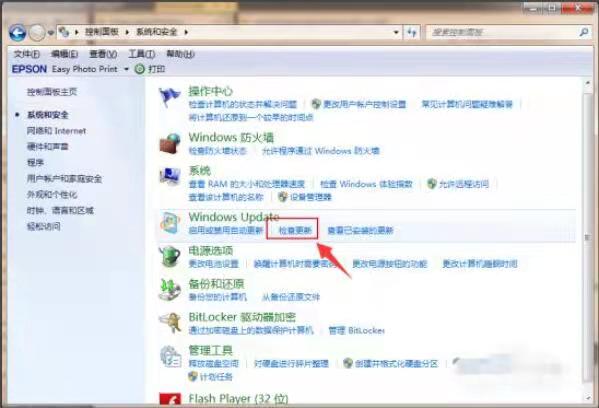
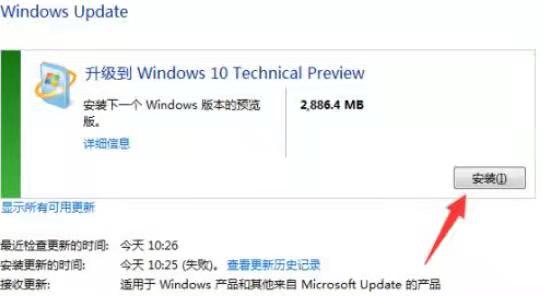
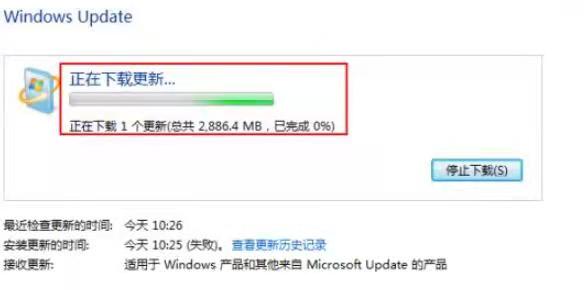
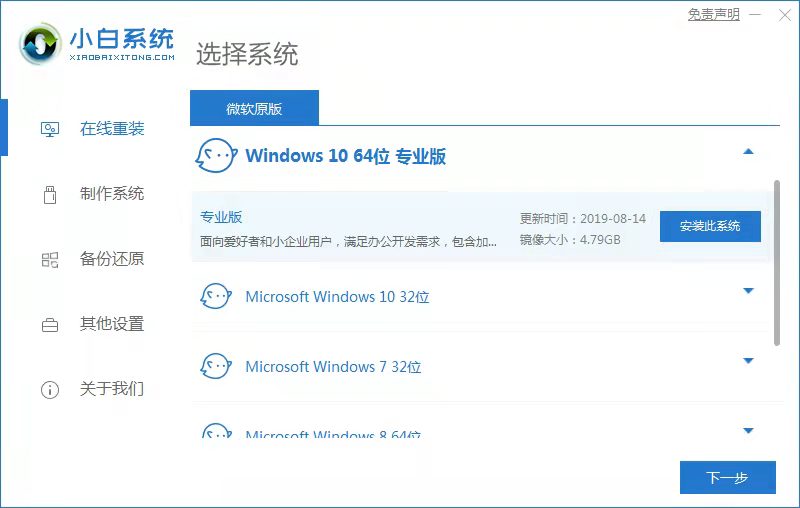
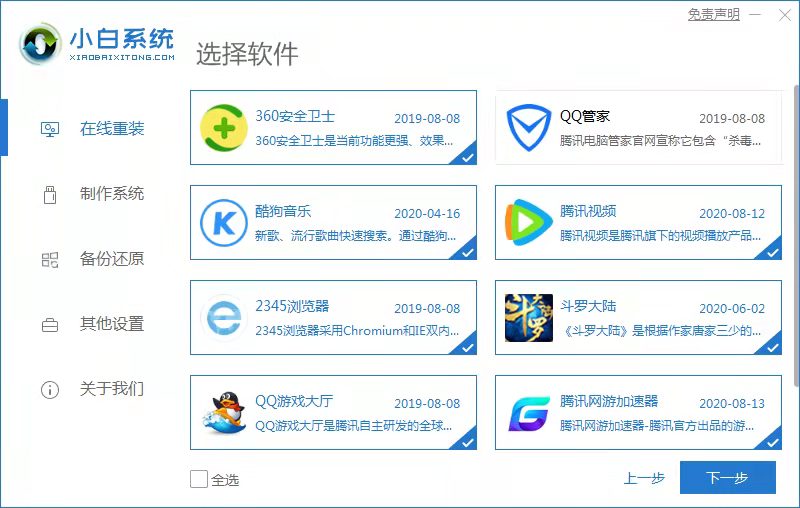
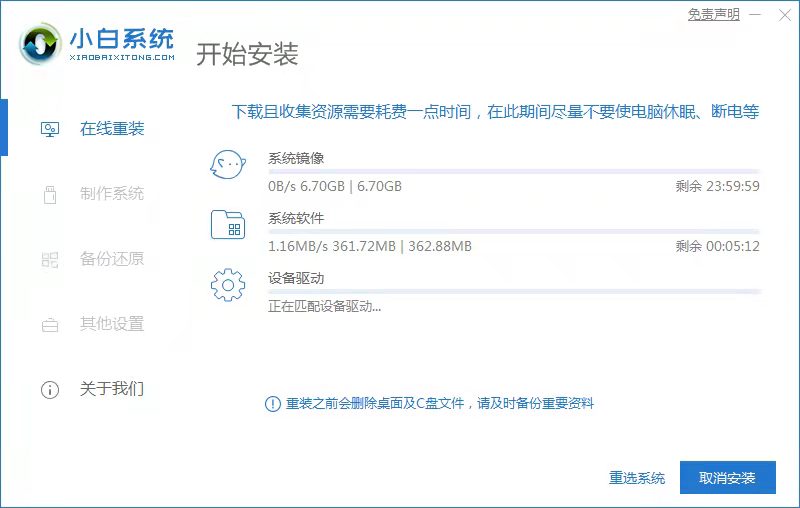
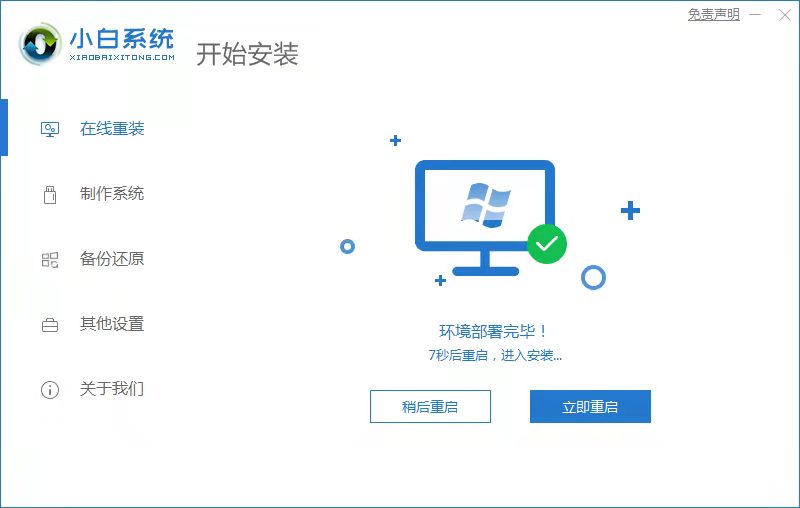

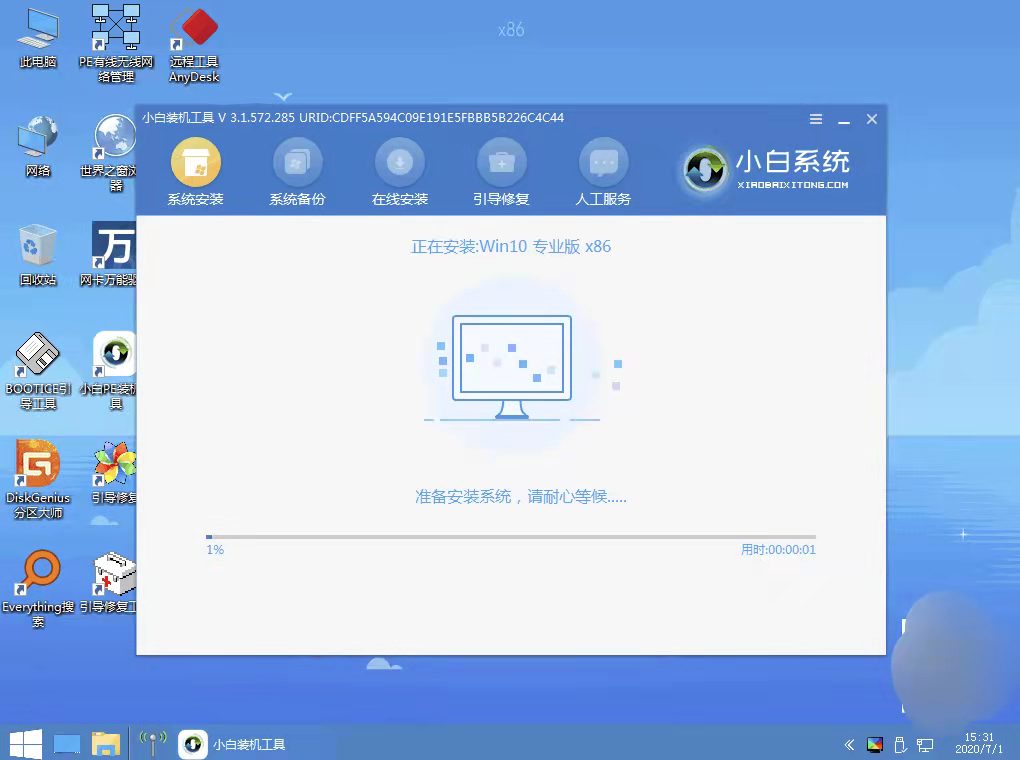
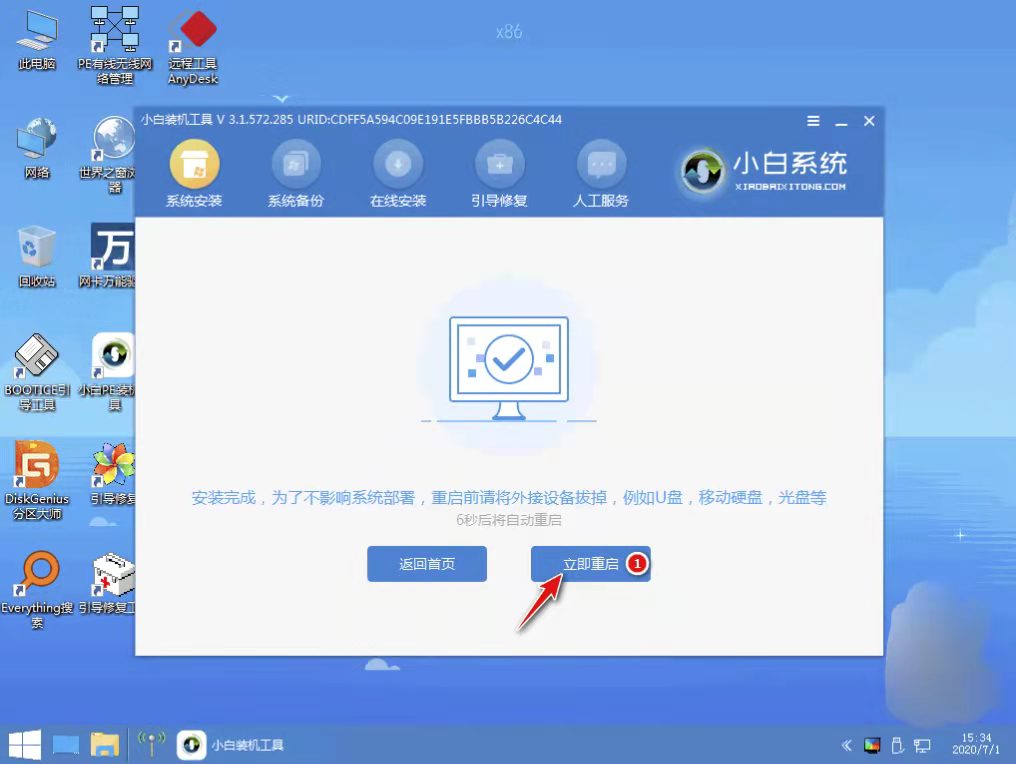
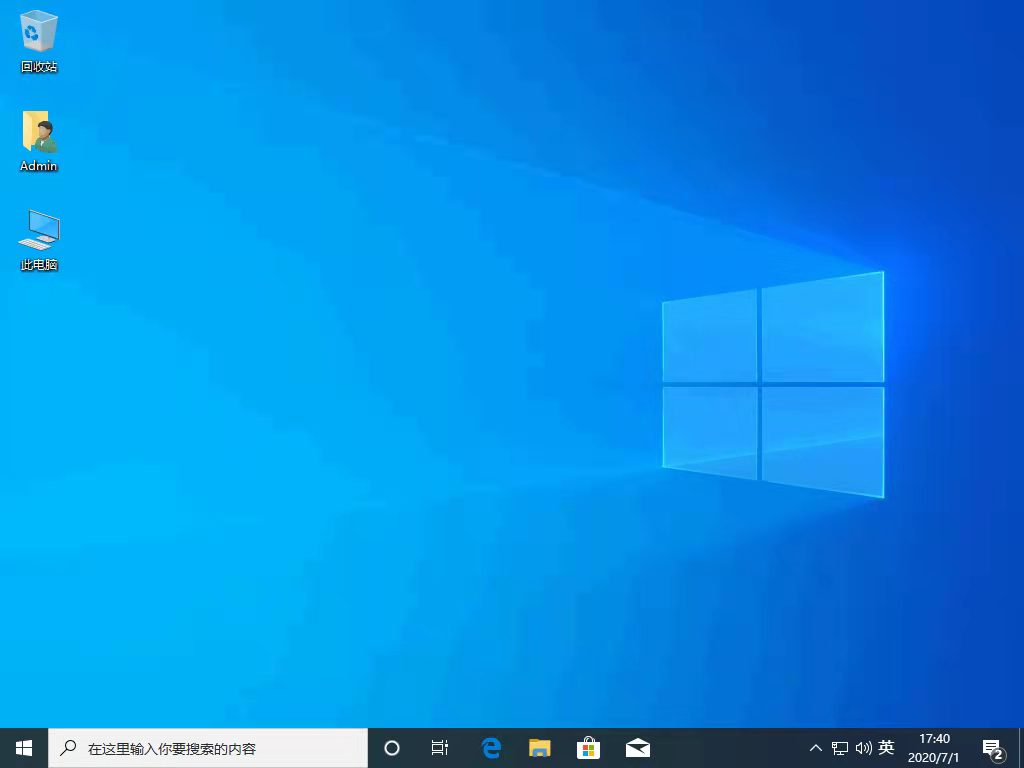
![笔记本安装win7系统步骤[多图]](https://img.jiaochengzhijia.com/uploadfile/2023/0330/20230330024507811.png@crop@160x90.png)
![如何给电脑重装系统win7[多图]](https://img.jiaochengzhijia.com/uploadfile/2023/0329/20230329223506146.png@crop@160x90.png)

![u盘安装win7系统教程图解[多图]](https://img.jiaochengzhijia.com/uploadfile/2023/0322/20230322061558376.png@crop@160x90.png)
![win7在线重装系统教程[多图]](https://img.jiaochengzhijia.com/uploadfile/2023/0322/20230322010628891.png@crop@160x90.png)
![win7工作组怎么查看 windows7怎么查看局域网工作组中的计算机[多图]](https://img.jiaochengzhijia.com/uploads/allimg/200531/025F02T3-0-lp.jpg@crop@240x180.jpg)
![演示电脑在线一键装系统教程[多图]](https://img.jiaochengzhijia.com/uploadfile/2022/0901/20220901190617703.png@crop@240x180.png)
![电脑该怎么彻底清理开机广告弹窗[多图]](https://img.jiaochengzhijia.com/uploadfile/2022/0901/20220901164624789.png@crop@240x180.png)
![电脑win7旗舰版怎么重装系统?[多图]](https://img.jiaochengzhijia.com/uploadfile/2022/0327/20220327073826964.png@crop@240x180.png)